Під час створення нової папки на вашому iPhone чи iPad, система автоматично присвоює їй ім’я. Проте ці автоматичні назви не завжди є ідеальними, тому виникає потреба їх змінити. Ось декілька способів, як можна перейменувати папки на ваших пристроях.
Як створити нову папку
Apple надає користувачам можливість керувати розміщенням додатків на різних екранах, але використання папок значно спрощує організацію великої кількості програм на вашому пристрої. Перш ніж переходити до перейменування, давайте спочатку створимо папку.
Для початку, натисніть та утримуйте значок будь-якої програми, доки вона не почне вібрувати, а над іконкою не з’явиться символ “X”.
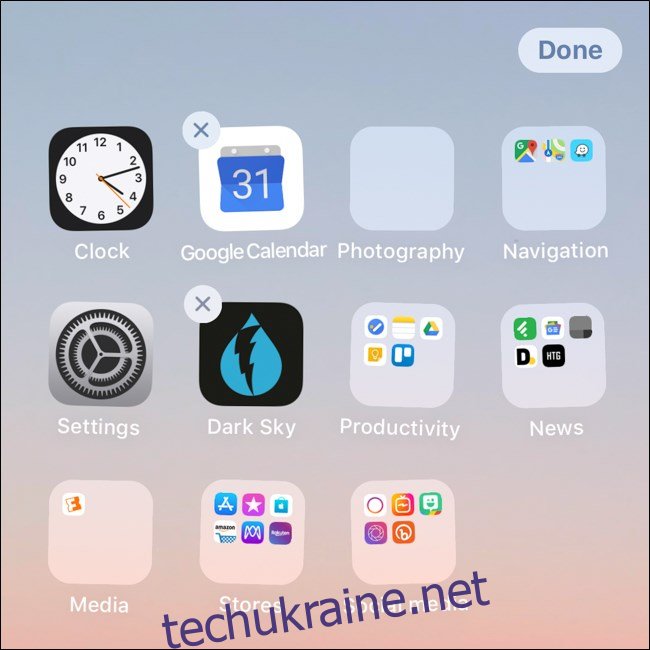
Далі перетягніть цю програму на іншу. Утримуйте її там кілька секунд, і з’явиться нова папка, що міститиме обидва додатки.
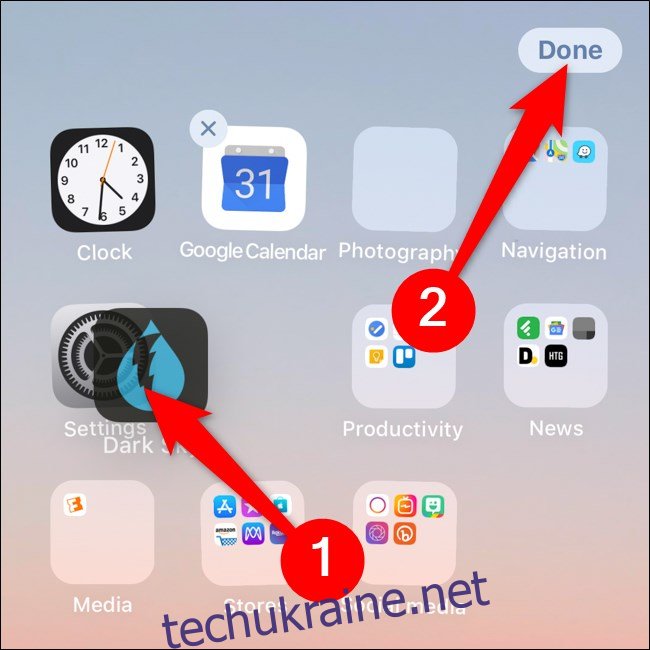
Нарешті, на моделях iPhone X та iPad Pro 2018 року і новіших версій, торкніться “Готово”, щоб підтвердити зміни. На старіших пристроях потрібно натиснути кнопку “Додому”.
Зміна назви папки через утримання її імені
Найпростіший спосіб змінити ім’я папки в iOS та iPadOS — це безпосередньо зсередини самої папки. Відкрийте папку, назву якої ви хочете змінити.
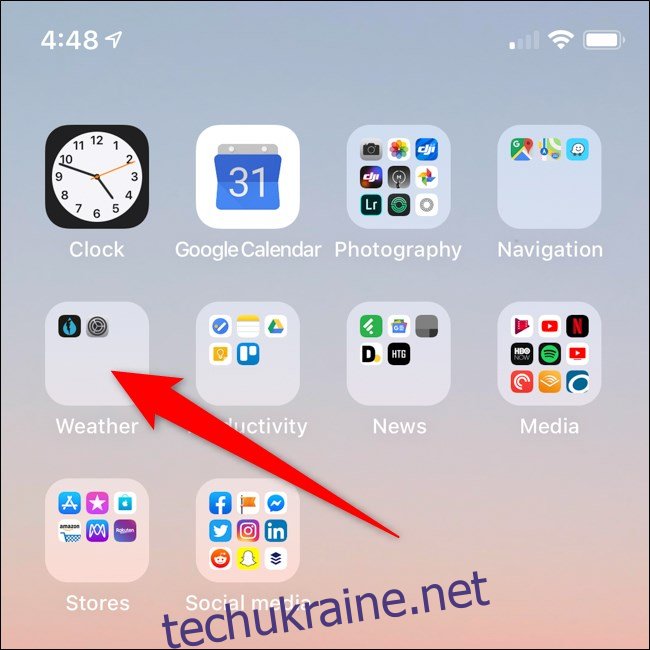
Потім натисніть і утримуйте назву папки протягом декількох секунд. Коли програми почнуть вібрувати, а поруч із назвою папки з’явиться “X”, ви можете відпустити.
Тепер, торкніться текстового поля, де відображається назва папки, і введіть нову.
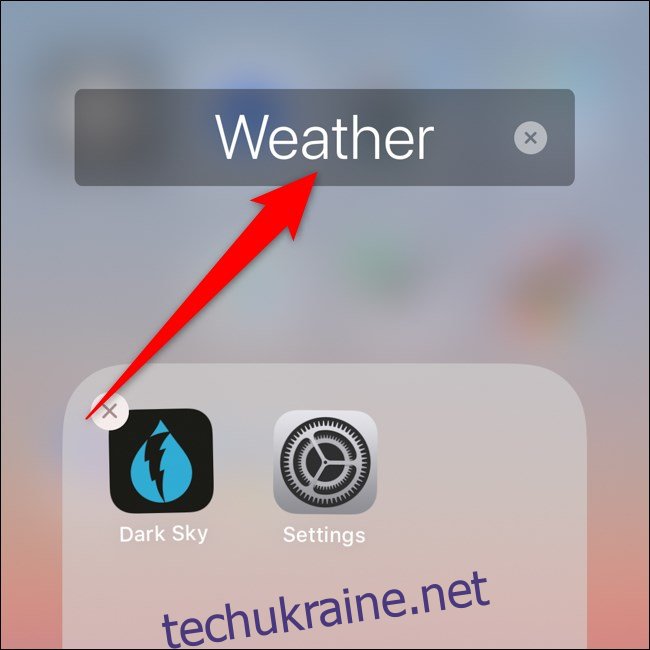
Для збереження змін на моделях iPhone X та iPad Pro 2018 року і пізніших, торкніться будь-якого місця у папці і натисніть “Готово”. Користувачам старих пристроїв слід натиснути кнопку “Додому”.
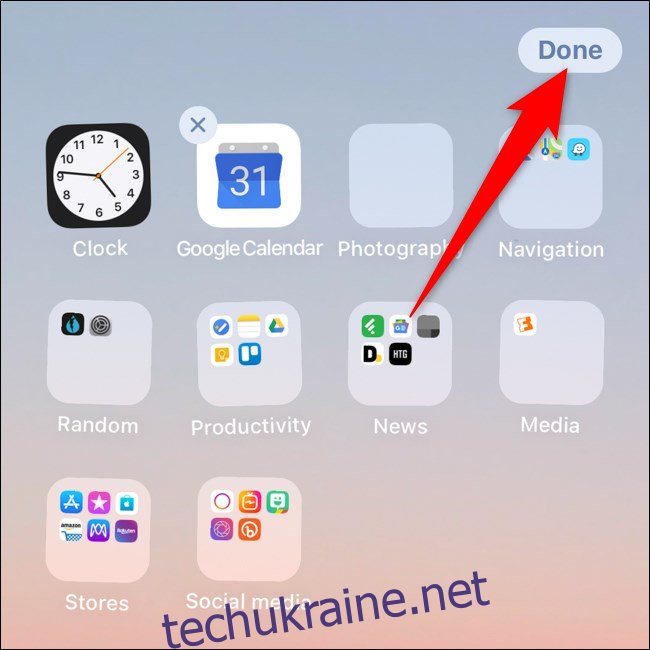
Зміна назви папки за допомогою 3D Touch або Haptic Touch
На моделях iPhone X та iPad Pro 2018 року і новіших, можна також використовувати функції 3D Touch або Haptic Touch для перейменування папок.
Почніть з того, що сильно натисніть на папку або утримуйте її.
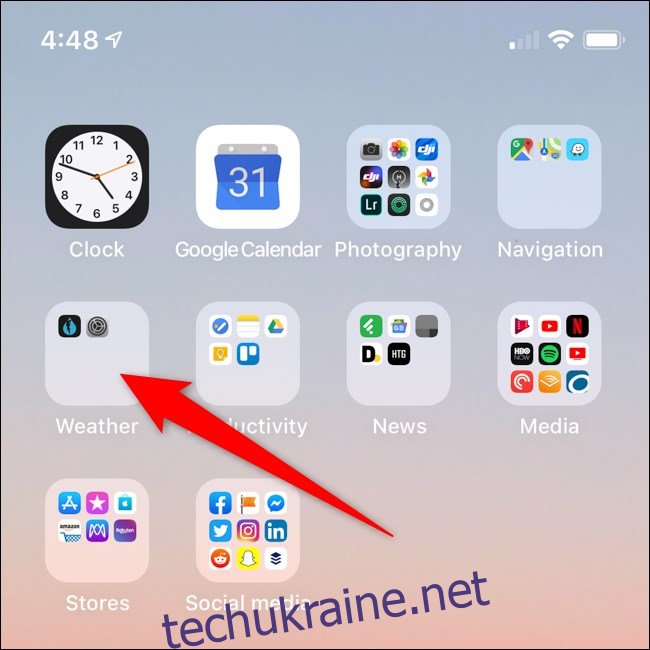
За мить з’явиться меню. Виберіть опцію “Перейменувати”.
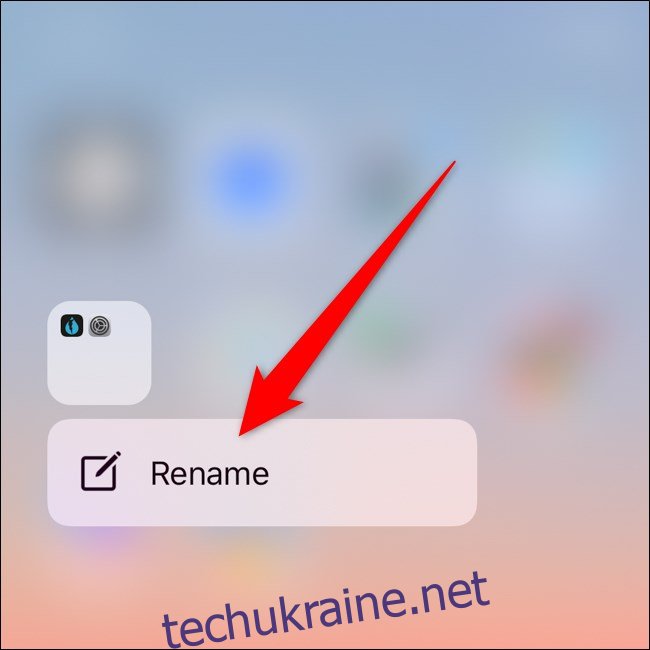
Тепер ви можете ввести нову назву папки, клікнувши на текстове поле.
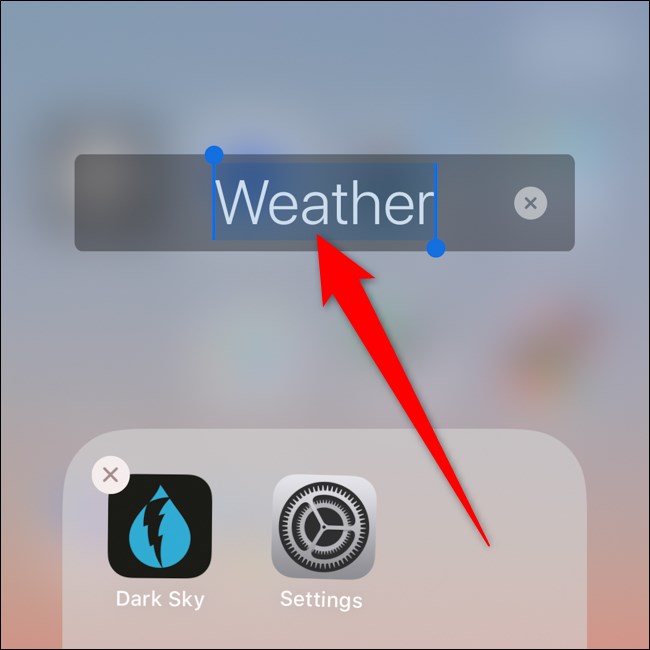
Знову ж таки, для збереження змін, на iPhone X та iPad Pro 2018 року і новіших, натисніть “Готово”. Користувачам старих моделей потрібно натиснути кнопку “Додому”.
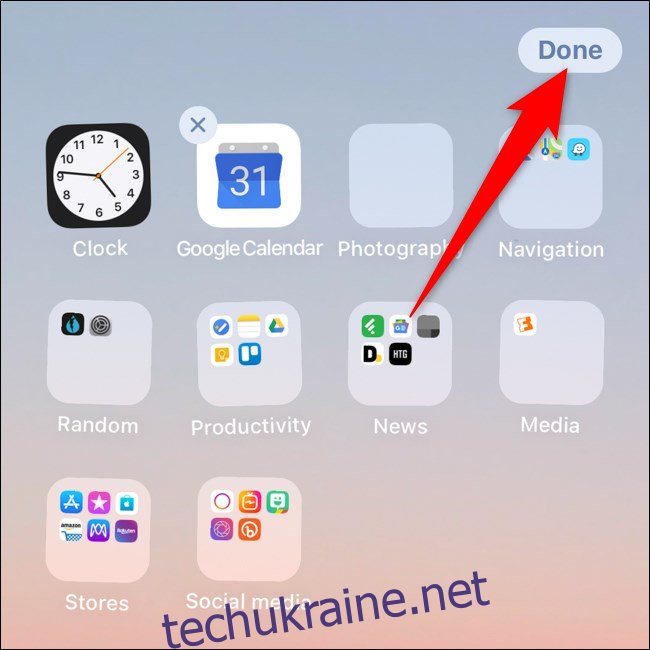
Створення та перейменування папок на iPhone та iPad — це досить прості операції. Хоча ці кроки можуть здатися дещо заплутаними, насправді це легкий процес, який можна швидко освоїти.